在本教程中,我将说明如何使用树莓派的的I2C接口设置0.96英寸OLED12864显示模块。 设置完成后将可以使用该显示屏显示文字,图像甚至是简单的动画。
OLED12864简介
OLED12864通过I2C接口与树莓派通信,因为分辨率为128*64,因此叫做OLED12864。一下是正面图和背面图,你可以在淘宝上买到这个模块。


它有四个针脚。 两个是电源(Vcc和Gnd),两个是I2C接口(SDA和SCL)。在使用之前可能需要自己焊接,推荐买焊接好的。
更新树莓派系统
使用如下命令保证你的系统是最新的:
sudo apt-get update
sudo apt-get upgrade如果有很多要更新的软件包,则此步骤可能需要几分钟。在这里我推荐使用国内的软件源以加快速度。
显示模块接线
屏幕有四个引脚,两个用于电源,另外两个用于I2C接口。
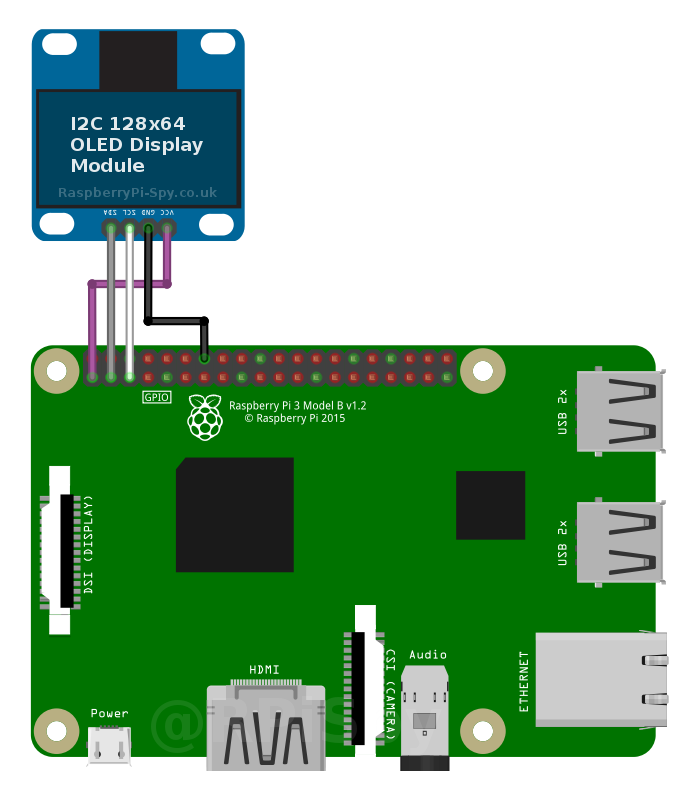
开启树莓派I2C接口
默认情况下,I2C接口是禁用的,因此需要先启用它。 通过以下命令打开树莓派配置界面
sudo raspi-config下图显示了树莓派的配置界面:
使用键盘上的方向键选中Interfacing Options
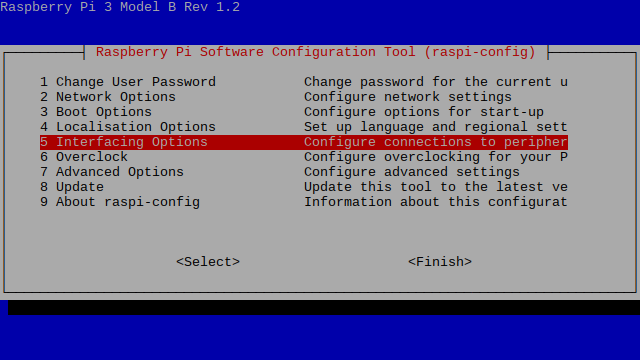
选中I2C
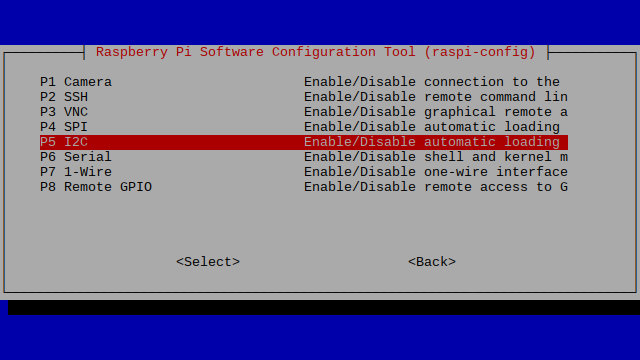
选择Yes:
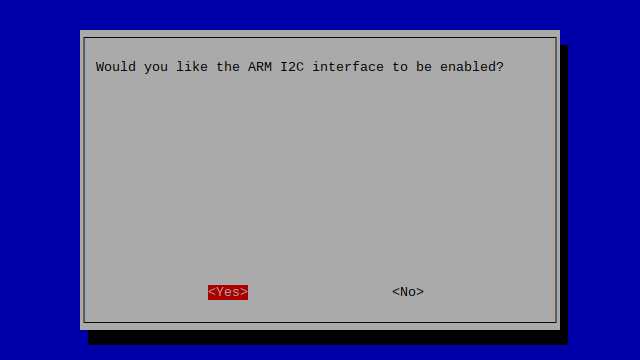
后面自己看英文选就行了,完成后重启树莓派。
以下库可能已经安装,但运行以下命令确定一下:
sudo apt install -y python3-dev
sudo apt install -y python-imaging python-smbus i2c-tools
sudo apt install -y python3-pil
sudo apt install -y python3-pip
sudo apt install -y python3-setuptools
sudo apt install -y python3-rpi.gpio如果使用的是Python 2,请改用以下命令:
sudo apt install -y python-dev
sudo apt install -y python-imaging python-smbus i2c-tools
sudo apt install -y python-pil
sudo apt install -y python-pip
sudo apt install -y python-setuptools 推荐使用Python3,因为Python2已经停止维护了。
确定OLED12864的地址
安装I2C库后,使用i2cdetect命令在I2C总线上找到模块。
i2cdetect -y 1
上面的结果表明显示屏已经被树莓派成功识别了,地址为0x3c。
安装OLED12864的python库
为了显示文本,形状和图像,我们需要安装 Adafruit开发的库,这个库可以运行在主控为SSD1306的所有显示器上。常见的OLED12864和OLED12832都可以使用,因为本质上OLED12832只是比OLED12864少两行,控制方式是相似的。
要安装该库,我们将克隆Adafruit repo。 通过运行以下命令确保已安装git:
sudo apt-get install git然后使用以下命令clone库:
git clone https://github.com/adafruit/Adafruit_Python_SSD1306.git完成后,转到库目录并安装库:
cd Adafruit_Python_SSD1306
sudo python setup.py install #Python2
sudo python3 setup.py install #Python3示例Python脚本
现在,我们可以测试一些示例脚本。 跳转到“examples”目录:
cd examples在这个目录下应该找到许多示例脚本,例如:
- animate.py
- buttons.py
- image.py
- shapes.py
- stats.py
使用相应的python命令运行这些脚本:
python shapes.py #python 2
python3 shapes.py #python 3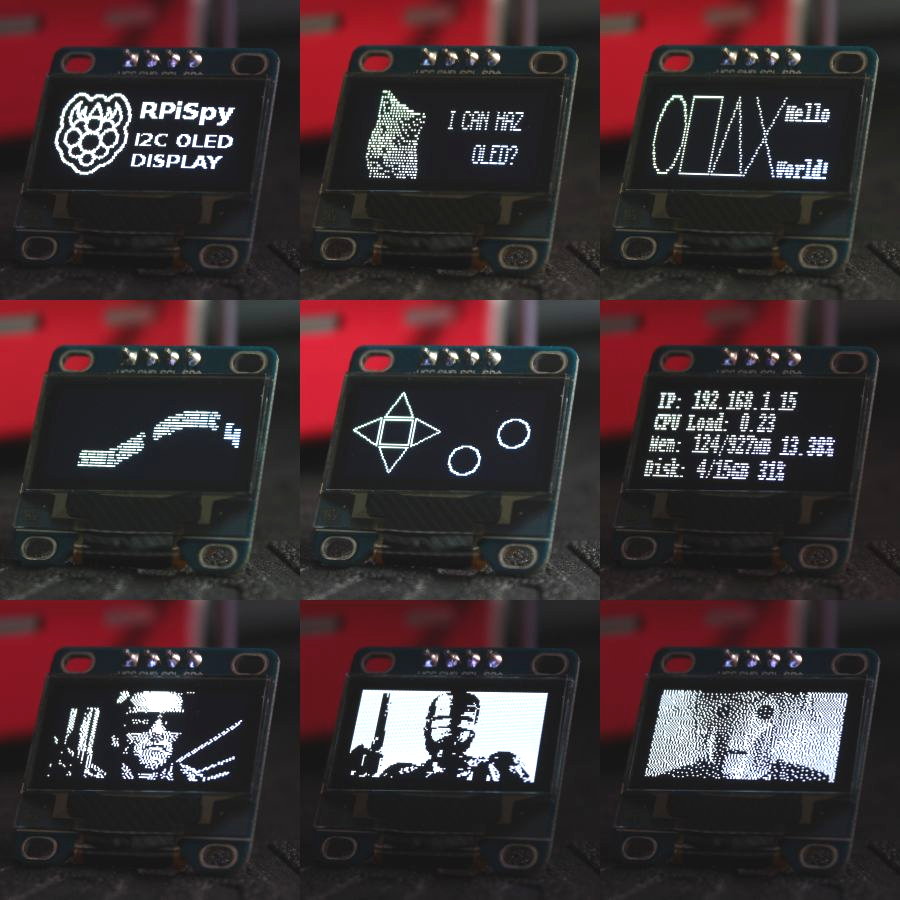
大功告成!以上便是在树莓派上使用OLED12864的方法。

留言